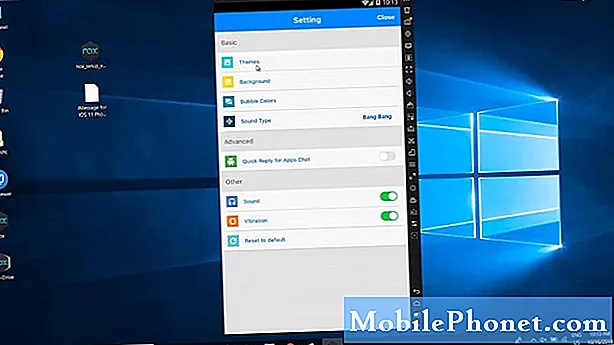
iMessage je služba pro zasílání rychlých zpráv od společnosti Apple pro jejich zařízení. Umožňuje komukoli se zařízením iPhone, iPod, iPad nebo MacOS odesílat zprávy, fotografie, nálepky a další pomocí Wi-Fi nebo celulárních dat. Pokud nemáte iPhone, stále existuje způsob, jak používat iMessage, a to vám ukážeme. V této nejnovější části naší řady řešení problémů vám ukážeme, jak získat iMessage do počítače.
Pokud máte s počítačem nebo zařízením Android nějaké problémy, neváhejte nás kontaktovat pomocí tohoto formuláře. Rádi vám pomůžeme s veškerými obavami, které s vaším zařízením můžete mít. Toto je bezplatná služba, kterou nabízíme bez připojených řetězců. Žádáme vás však, abyste se při kontaktu s námi snažili být co nejpodrobnější, aby bylo možné provést přesné posouzení a poskytnout správné řešení.
Jak získat iMessage na počítači
Přístup k iMessage na vašem Macu
Používání aplikace iMessage v počítači Mac je snadný proces, protože můžete používat nainstalovanou aplikaci iMessage.
- Ve Vyhledávání reflektorů vyhledejte „Zprávy“.
- Pokud ve svém počítači Mac nemáte iMessage, zkontrolujte, zda používáte OS Mountain Lion (Mac OS 10.8) nebo vyšší.
- Pokud je váš Mac OS starší než uvedená verze, stáhněte si nejnovější OS X, který váš počítač umožňuje.
- Po aktualizaci systému Mac OS znovu zkontrolujte, zda máte nainstalované zprávy, nebo můžete navštívit Mac App Store a stáhnout si aplikaci odtud.
- Otevřete aplikaci a přihlaste se pomocí svého Apple ID a hesla. Najednou můžete použít pouze jedno Apple ID. Pokud máte více ID, musíte se nejprve odhlásit ze svého aktuálního ID, abyste mohli použít další.
Nyní máte přístup k iMessage na počítači.
Přístup k iMessage na vašem PC
Používání aplikace iMessage na vašem PC není tak jednoduché jako používání na Macu. Protože to není nativně podporováno Windows, budete muset použít jiné techniky.
Pomocí Vzdálené plochy Chrome
Vzdálená plocha Chrome umožňuje bezpečný přístup k jakémukoli počítači odkudkoli. Aby to fungovalo, budete potřebovat počítač Mac a PC.
Nejprve byste měli nastavit vzdálený přístup v počítači Mac
- V počítači otevřete Chrome.
- Do adresního řádku zadejte remotedesktop.google.com/access.
- V části Nastavit vzdálený přístup klikněte na Stáhnout Stáhnout.
- Podle pokynů na obrazovce stáhněte a nainstalujte Vzdálenou plochu Chrome.
Sdílení přístupu k počítači Mac
- Na počítači Mac otevřete Chrome.
- Do adresního řádku nahoře zadejte remotedesktop.google.com/support a stiskněte klávesu Enter.
- V části Získat podporu klikněte na Stáhnout.
- Podle pokynů na obrazovce stáhněte a nainstalujte Vzdálenou plochu Chrome.
- V části „Získat podporu“ vyberte Generovat kód.
- Zkopírujte kód a odešlete osobě, které chcete mít přístup k počítači.
- Když tato osoba zadá na webu váš přístupový kód, zobrazí se dialogové okno s její e-mailovou adresou. Vyberte Sdílet, abyste jim umožnili plný přístup k vašemu počítači.
Pomocí počítače použijte vygenerovaný kód k získání úplné kontroly nad počítačem Mac. Poté budete mít přístup k funkci iMessage počítače Mac z počítače PC, takže v jistém smyslu budete moci získat iMessage do počítače.


